Kako najti skrita in shranjena gesla v operacijskem sistemu Windows
Ko se boste dnevno prijavljali na različna spletna mesta v brskalniku ali dostopali do zaščitenih deljenih datotek v omrežju, bo Windows prikrit v ozadju in morda shranjuje poverilnice na različnih lokacijah v operacijskem sistemu.
Ta uporabniška imena in gesla se lahko končajo v registru, v datotekah poverilnic ali v trezorju Windows. Poverilnice so shranjene v šifrirani obliki, vendar jih je mogoče zlahka dešifrirati z vašim geslom za Windows. V tem članku bom prikazal več orodij, ki jih lahko uporabite za ogled teh skritih gesel v sistemu.
Upravitelj poverilnic Windows
Če želite začeti, se pogovorimo o vgrajenem orodju Upravitelj poverilnic v operacijskem sistemu Windows. Kliknite Start in vnesite upravljalnik poverilnic, da odprete program.

Opazili boste, da obstajata dve kategoriji: Spletne poverilnice in Poverilnice za Windows. Spletne poverilnice bodo vsebovale gesla s spletnih mest, ki ste jih shranili med brskanjem v Internet Explorerju ali Microsoft Edge. Kliknite puščico navzdol in nato kliknite na Pokaži povezavo.

Za dešifriranje gesla boste morali vnesti geslo za Windows. Bil sem presenečen, da sem videl kar nekaj gesel iz različnih računov, čeprav uporabljam upravitelja gesel in izklopim shranjevanje gesel v brskalniku! Prav tako sem imel več gesel od drugih oseb, ki sem jim dovolil uporabljati svoj računalnik za preverjanje njihove e-pošte itd., In njihova gesla so bila shranjena..
To je nekaj, kar morate vedeti, ko se prijavite v račun, medtem ko uporabljate računalnik druge osebe, tudi če zaupate nekomu. Morda ne želite, da poznajo vaše poverilnice za prijavo.
Če kliknete na poverilnice Windows, boste verjetno videli, da je shranjenih manj poverilnic, razen če delate v poslovnem okolju. To so poverilnice pri povezovanju v omrežne vire, različne računalnike v omrežju ali omrežne naprave, kot je NAS.
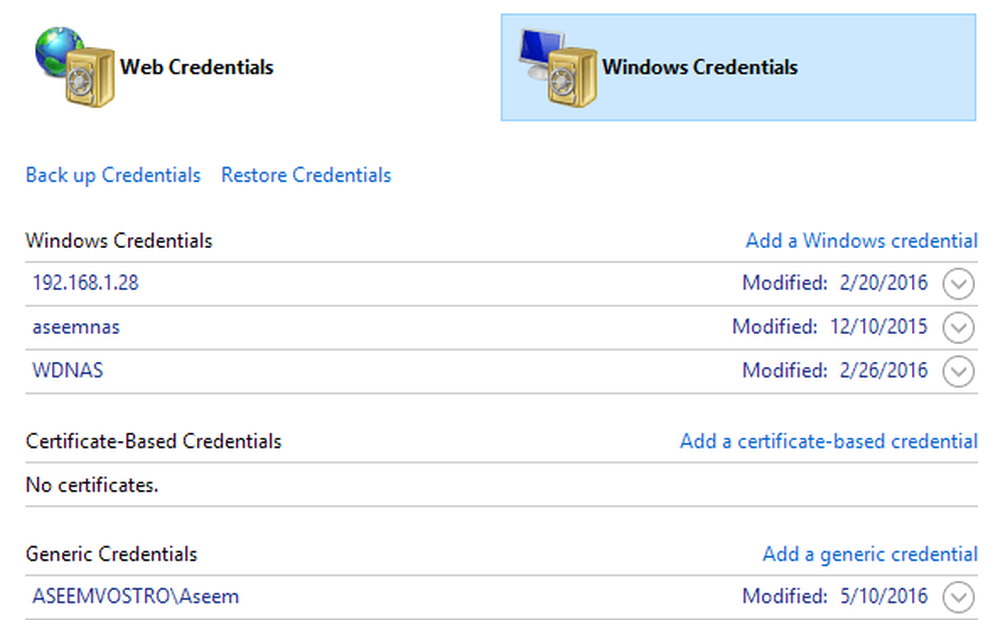
V istem smislu bom omenil tudi, kako si lahko ogledate shranjena gesla za Google Chrome. V bistvu ima vsak brskalnik isto funkcijo, tako da lahko storite isto za Firefox, Safari itd. V Chromu kliknite tri pike na vrhu desno in nato kliknite Nastavitve. Pomaknite se navzdol in kliknite Pokaži napredne nastavitve.
Spodaj Gesla in obrazci, kliknite na Upravljanje shranjenih gesel povezava poleg Ponudite, da shranite spletna gesla.

Tu boste videli seznam vseh gesel, ki ste jih shranili v Chromu. Seznam je lahko precej dolg, če imate omogočeno funkcijo za shranjevanje gesla.

Pripomočki tretjih oseb
Čeprav lahko najdete kar nekaj gesel z zgoraj navedenimi metodami, je še vedno shranjenih več drugih mest na vašem sistemu. Če želite priti do teh, morate uporabiti nekaj orodij tretjih oseb. Moje najljubše mesto za brezplačna in čista orodja je Nirsoft. Obstajajo v bistvu tri orodja, ki jih lahko uporabite: EncryptedRegView, CredentialsFileView in VaultPasswordView.
Vsa ta orodja je mogoče prenesti, ekstrahirati in zagnati, ne da bi jih bilo treba namestiti. To je super, ker se sploh ne zmeša z vašim sistemom in ko končate, lahko preprosto izbrišete datoteke.
EncryptedRegView
Ko zaženete program, se prikaže pogovorno okno, kjer Zaženi kot skrbnik je potrjeno. Ni vam treba storiti ničesar, samo kliknite na V redu. Program bo nato pregledal register in dešifriral vsa gesla, ki jih najde v registru.

Samo puščico po seznamu in boste verjetno našli nekaj draguljev. V mojem primeru sem našel dve uporabniški gesli. Vse ostalo je šifrirano besedilo, ki ni bilo geslo.
CredentialsFileView
Namesto, da dvokliknete ta program, kliknite z desno miškino tipko in izberite Zaženi kot skrbnik.

V glavnem pogovornem oknu, ki se prikaže, morate vnesti geslo za Windows na dnu, preden kliknete V redu.

Zdaj bi morali videti seznam različnih poverilnic, shranjenih v vašem sistemu. Če ste v domeni, boste videli veliko več vnosov.

VaultPasswordView
Ta deluje na enak način kot CredentialsFileView, ampak gleda v notranjosti sistema Windows. To orodje je še posebej uporabno za uporabnike operacijskega sistema Windows 8 in Windows 10, ker ta dva operacijska sistema shranita gesla za Windows Mail, Edge in IE v programu Windows Vault.

Če ste mislili, da so to edina koristna orodja za obnovitev gesla iz podjetja Nirsoft, bi se motili. Poskrbite, da preverite njihovo celotno stran na orodjih za obnovitev gesla. Če ste kdaj pozabili geslo, ki ste ga že uporabljali, vam bodo ta orodja pomagala pri njihovem obnavljanju. Uživajte!




